Ми продовжуємо з нашою серією трюки та поради щоб отримати максимум від наших годинників Apple і цього разу ми робимо це з однією з тих функцій, які ми можемо кваліфікувати як ОСНОВНІ, отже, з великих літер, враховуючи зменшений розмір екрану годинника, зум, який ми напевно будемо використовувати багато, і з цієї причини ми збираємося його активувати, налаштувати і навчитися ним користуватися.
Активування масштабування Apple Watch
в активувати масштабування Ми можемо зробити це двома способами, а точніше, з двох місць, щоб ви могли вибрати той, який вам найбільше подобається.
На Apple Watch
Активуйте масштабування від самого Apple Watch Це одна з найпростіших речей, просто виконайте шлях Налаштування → Загальне → Доступність → Масштабування, і ми активуємо його:
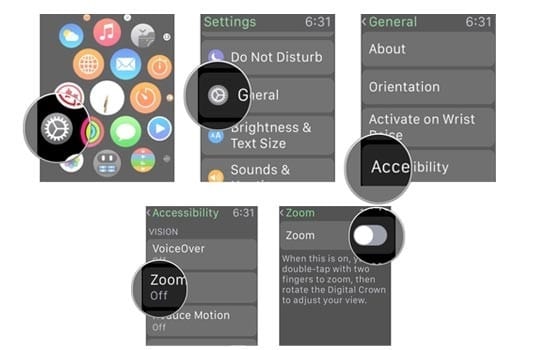
З програми Apple Watch на вашому iPhone
Якщо попередній метод є простим, я навіть не кажу вам, наскільки він простий активувати масштабування Apple Watch з iPhone. В основному процес той самий: відкрийте програму Apple Watch на вашому iPhone і пройдіть шлях Загальне → Доступність → Масштабування, ми активуємо його та визначаємо ступінь масштабування, який ми хочемо виконати, коли ми використовуємо цю функцію (те, що зсередини Apple, годинник Ми не змогли налаштувати, тому робити це з iPhone буде так само просто, але більш повно). Ви можете закінчити Apple Watch зум в межах шкали, яка становить від 1,2 до 15, і для цього вам просто потрібно скористатися слайдом, який ви бачите на екрані.
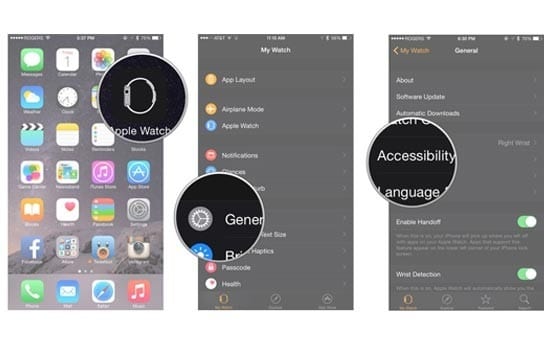
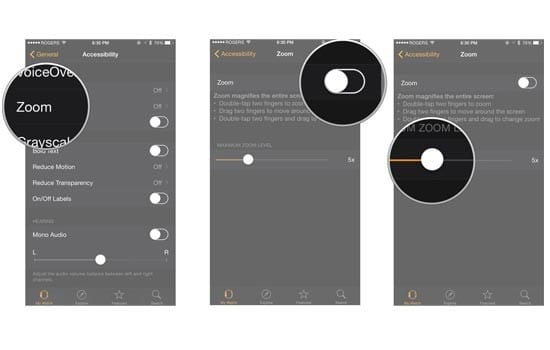
Тепер, коли ми маємо активував і налаштував масштабування нашого Apple Watch, який вам дуже сподобається, особливо коли ви використовуєте такі програми, як Карти, давайте подивимось, як ними користуватися.
Як збільшити масштаб Apple Watch
Якщо ви хочете активувати функцію масштабування, ви можете це зробити двічі торкніться двома пальцями по екрану. Відтепер ви можете використовувати зум у вашому Apple, годинник "Щипання" двома пальцями на екрані, точно так само, як і на вашому iPhone або iPad, або за допомогою Digital Crown. У деяких програмах, таких як Карти, ви можете безпосередньо використовувати масштабування від Digital Crown або, натискаючи пальці, не подвійно клацаючи на екрані.
А тепер я залишаю вам цей супер-відеозвіт про все те, що ми бачили щоб зняти будь-які сумніви, це лише 35 секунд, тому ви бачите, наскільки це просто.
Якщо вам сподобалась ця публікація, не пропустіть ще багато прийомів, порад та підручників у нашому розділі Підручники. А якщо у вас є сумніви, в Запитання Applelised Ви можете задати всі свої запитання, а також допомогти іншим користувачам прояснити свої сумніви.
Ааа! І не пропустіть наш останній Подкаст !!!
ДЖЕРЕЛО | Я більше